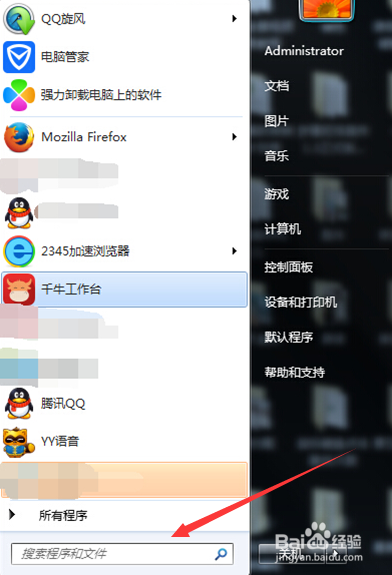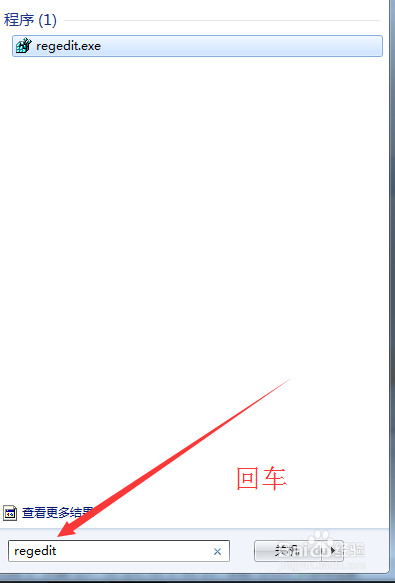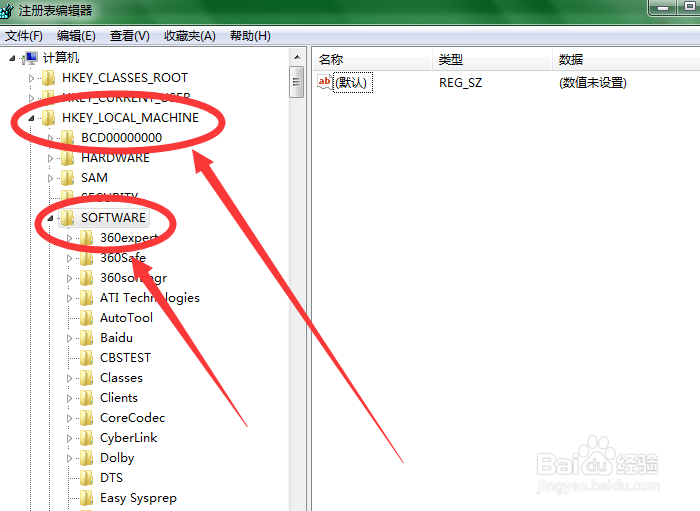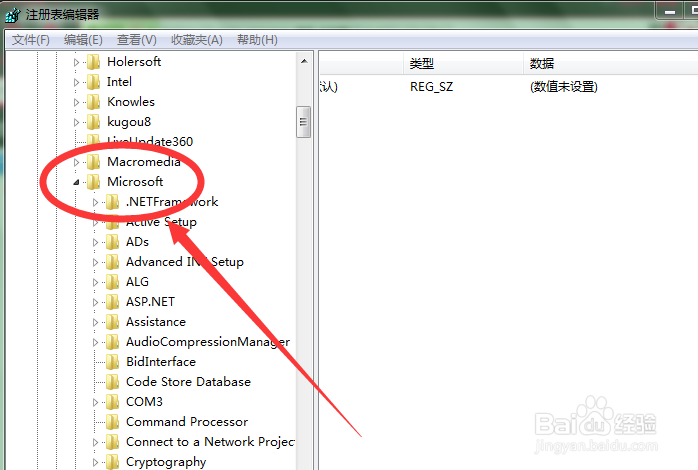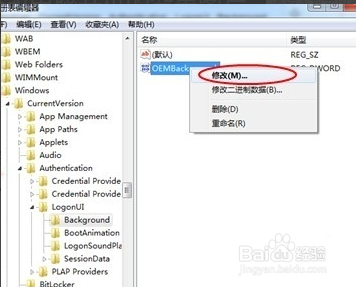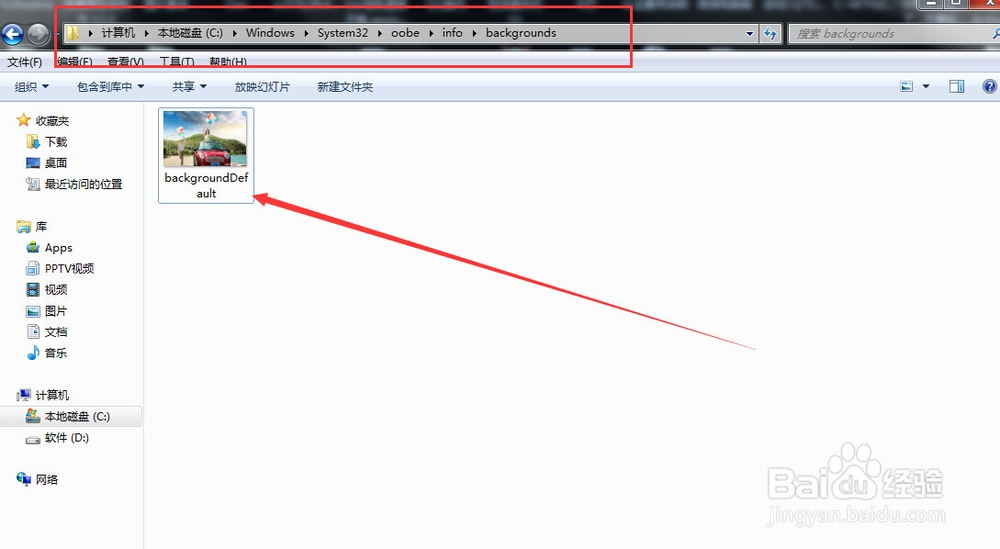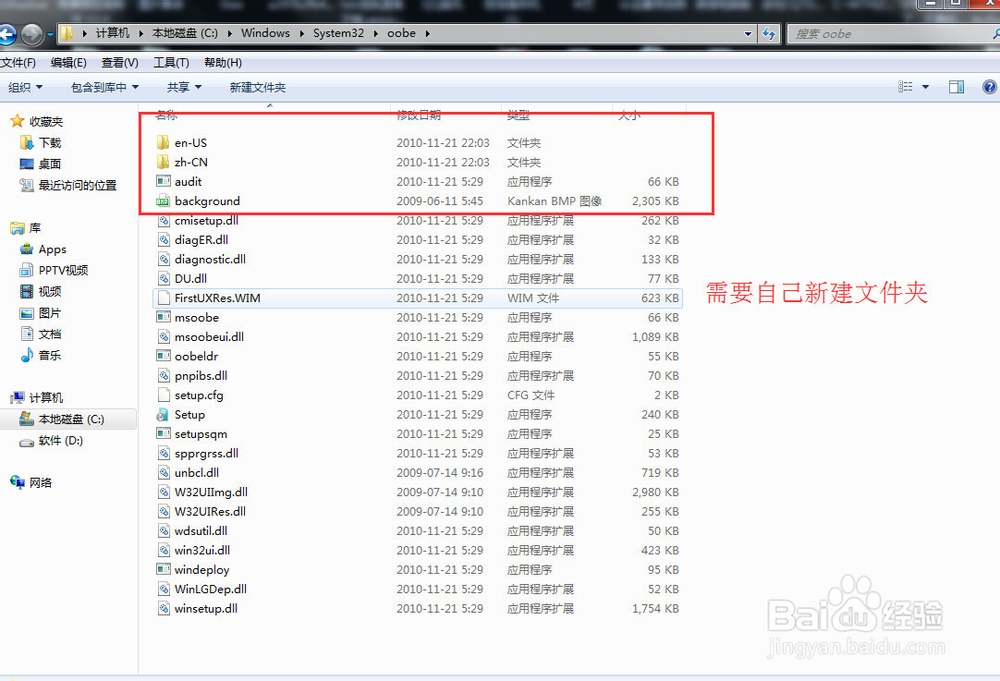windows7怎么修改开机画面【图文教程】
1、点击“开始”菜单,在运行内输入regedit然后回车,打开注册表,如图;
2、在注册表内依次打开HKEY_LOCAL_MACHINE-SOFTWARE,如图;
3、依次展开:Microsoft-Windows - CurrentVersion -Authentication - LogonUI - Background
4、OEMBackground数数据值为改为1修改完成退出注册表
5、文件夹依次打开:C:\Windows - System32 - oobe - info - backgrounds - backgroun颊俄岿髭dDefault把要修改的那张图复制到这里面,文件必须为.jpg,不要超过250KB的占用空间。不然会无效。再把那张图的文件名改为backgroundDefault(注意大小写要区分),如果文件夹里面已经有文件了,那替换里面的文件就行如图:
6、注意:打开这个路径:X\Windows\system32\oobe\info\ba罕铞泱殳ckgrounds“X惯墀眚篪”代表你的系统安装盘的盘符。非OEM机器是没有这个目录的,所以非OEM机器用户要新建这样一个目录,然后把制作好并正确命名的图片拷贝进去就OK了,OEM机器用户请直接用新图片覆盖原目录图片就可以了如图
7、现在来重启计算机或切换用户就能看见效果了
声明:本网站引用、摘录或转载内容仅供网站访问者交流或参考,不代表本站立场,如存在版权或非法内容,请联系站长删除,联系邮箱:site.kefu@qq.com。
阅读量:40
阅读量:24
阅读量:76
阅读量:79
阅读量:20